Ponerse manos a la obra con metadatos detallados
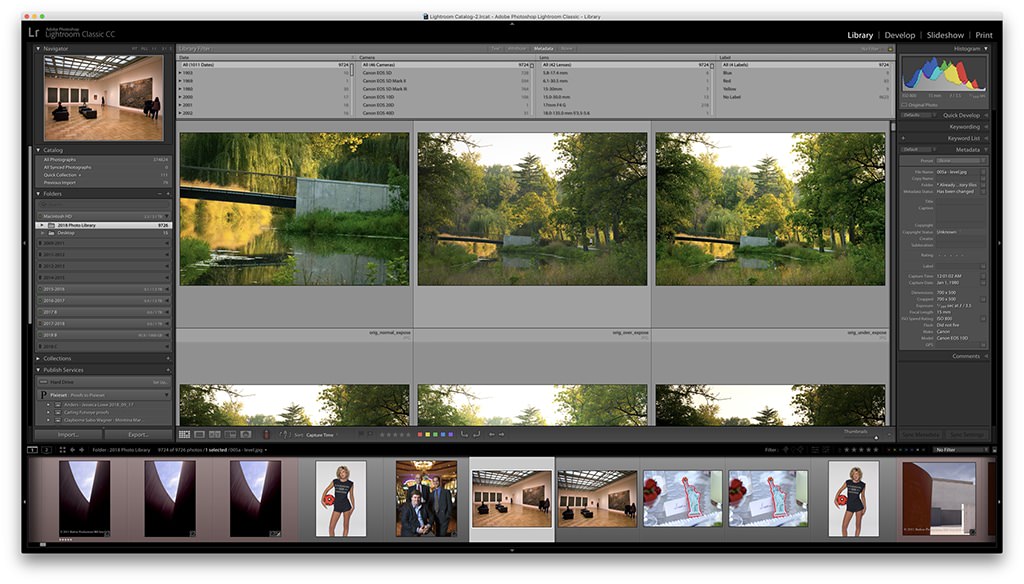
Cada cámara digital registra todo tipo de información sobre cada exposición en datos basados en texto que están incrustados en cada archivo de imagen. Estos metadatos EXIF incluyen todo, desde los ajustes de exposición (como apertura, velocidad de obturación, ISO y balance de blancos) hasta los detalles de la cámara (marca y modelo, número de disparos, si se disparó o no un flash) y mucho, mucho más. A veces puede ser muy útil profundizar en esos metadatos por varias razones, incluida la clasificación y búsqueda de archivos de imágenes o la medición del estado del obturador mecánico de una cámara. Aquí hay algunas formas diferentes de profundizar en la gran cantidad de información contenida en los metadatos EXIF de un archivo de imagen.
Lightroom
Junto con sus poderosas herramientas para organizar y editar archivos de imágenes RAW, Lightroom ofrece una gran capacidad para trabajar con metadatos, tanto agregando como editando metadatos IPTC personalizados (cosas como derechos de autor e información de contacto) y accediendo a gran parte de los metadatos EXIF contenidos en una imagen. archivo para ayudar a ordenar las imágenes por atributos. Por ejemplo, digamos que fotografió un conjunto de imágenes con dos aperturas diferentes: ƒ / 8 y ƒ / 7.1. Al final, tal vez decida que los disparados a ƒ / 8 son un tercio de parada demasiado oscuros. Pero como están dispersos por la toma, encontrarlos y editarlos uno por uno llevaría una eternidad. En su lugar, haga clic en la barra de herramientas Filtro de biblioteca que se encuentra en la parte superior de la vista en miniatura en el módulo Biblioteca y luego haga clic en el encabezado Metadatos para ordenar por una variedad de atributos de metadatos, incluida la distancia focal, ISO y apertura. Haga clic en cualquier encabezado y aparecerá un menú desplegable de opciones. Elija Apertura y se le presentarán filtros para todas las aperturas incluidas en la carpeta que está viendo, en este caso, ƒ / 8 y ƒ / 7.1. Haga clic en ƒ / 8 y la vista cambiará a solo aquellas imágenes que estén subexpuestas en un tercer paso. A continuación, puede editar el brillo de un archivo y aplicarlo a todos los demás del grupo (que son todos ƒ / 8 y un tercio menos) antes de volver al conjunto sin filtrar. Ahora todas esas imágenes subexpuestas dispersas a lo largo de la toma están normalmente expuestas, y fue facilitado por la capacidad de Lightroom para aprovechar los metadatos EXIF para filtrar grupos de imágenes.
ExifTool
Si lo que quieres hacer es De Verdad profundice en la gran cantidad de información, como en las páginas y páginas de información, contenida en los datos EXIF de un archivo de imagen dado, luego debe descargar el software ExifTool de código abierto gratuito del desarrollador Phil Harvey. Disponible para máquinas Mac y Windows, ExifTool no es exactamente una aplicación cálida y difusa, pero cumple una promesa simple: ayudarlo a ver y editar metadatos (incluidos muchos otros tipos de datos más allá del EXIF de su nombre). Descargue e instale el código y, a través de la línea de comandos de Windows o la ventana de terminal en una Mac, ingresará comandos de texto simples para ver los metadatos. En Mac o Windows, simplemente escriba EXIFTOOL en la línea de comando, y luego un espacio, y luego arrastre el archivo de imagen en cuestión a la línea de comando (que ingresa automáticamente la ruta al archivo). ExifTool luego mostrará los datos EXIF, todos los datos, en línea tras línea de código. Puede profundizar en cosas como la orientación de la cámara, su temperatura, estilos de imagen, detalles de enfoque automático del área y mucho más, en cada caso dependiendo del modelo de cámara y lo que el fabricante elija guardar en los datos EXIF. Es casi demasiada información para un propósito común, pero si está buscando detalles específicos, por ejemplo, cuántas acciones del obturador en la cámara en el momento de la captura, puede usar ctrl-F (o cmd-F en Mac) para encontrar palabras o frases específicas dentro del texto. También puede editar metadatos si lo desea, e incluso puede optar por aprender una variedad de otros comandos ExifTool que le dan a la aplicación mucha más funcionalidad. Lo encuentro increíblemente útil solo por sus capacidades de visualización de datos. Hay una gran cantidad de metadatos contenidos en cada archivo de imagen, y ExifTool lo ayuda a tenerlo en sus manos de una manera simple y directa.
EOSCount
Una de las principales razones por las que los fotógrafos quieren profundizar en las entrañas de los datos EXIF de sus archivos de imagen es para determinar las actuaciones del obturador de la cámara que están usando. Esto es útil particularmente al comprar o vender una DSLR usada porque los diferentes modelos de cámara se construyen con diferentes estándares, con modelos profesionales típicamente construidos para manejar cientos de miles de accionaciones del obturador mecánico, mientras que las cámaras de nivel de entrada no tienen tan pesado- obturadores de servicio integrados. Puede encontrar la esperanza de vida del obturador de una cámara determinada con una búsqueda rápida en Google, pero encontrar el recuento de obturadores real puede ser un poco más complicado según el fabricante y el modelo de la cámara. Nikon, por ejemplo, incluye el recuento de obturadores en los metadatos de fácil acceso de los archivos de imagen de sus cámaras. Seleccione un archivo de imagen en una Mac, por ejemplo, y haga clic en cmd-I para obtener la información del archivo, y debería poder ver el recuento del obturador. Canon, sin embargo, normalmente hace que encontrar esa información sea un poco más complicado. En una venta reciente de una carrocería 5D Mark II usada, quería que los compradores potenciales supieran cuántas pulsaciones de obturador tenía esta cámara, como revelar el kilometraje en el odómetro con un automóvil usado. El método más sencillo para encontrar este dato tan específico es descargar el software EOSCount. Simplemente descargue el software gratuito y conecte su cámara mediante un cable USB, luego ejecute la aplicación y le dirá el recuento del obturador, después de pedirle que pague un par de dólares por la información. (También proporciona el número de serie, la versión de firmware y la capacidad de la batería). Al final, el software es gratuito, pero la información no lo es. Pero si le gustaría saber, por ejemplo, que la cámara que está vendiendo tiene más de 313,000 disparos de obturador y, por lo tanto, está mucho más cerca del final de su ciclo de vida que la mayoría de las cámaras comparables en el mercado, es un poco bien gastado.


